FaceTime-ді пайдалану достарыңыз бен отбасыңызбен сөйлесуге ыңғайлы, бірақ сіз өзіңіздің досыңыздың орнына өзіңіздің дауысыңыздың жаңғырын естігенде, бұл көңілсіз болуы мүмкін. Егер сізде iPhone-да жаңғырық пайда болса, бірақ не үшін болып жатқанына сенімді болмасаңыз, алаңдамаңыз - бұл естілгенге қарағанда жиі кездесетін мәселе! Бұл мақалада біз сізге iPhone-ның неге жаңғырыққанын және оны қалай түзетуге болатынын айтамыз.
Неліктен менің iPhone жаңғырығы пайда болады?
«Кері байланыс» - бұл телефон немесе FaceTime қоңыраулары кезінде туындайтын жаңғырық. Сіздің дауысыңыз олардың телефонындағы динамиктен шығып, содан кейін микрофонға еніп, жаңғырық тудырады. Бұл екі адам да динамикте болған кезде жиі кездеседі, сондықтан тез шешім ретінде динамикті өшіруді немесе басқа адамнан сіз сөйлесіп тұрған кезде дыбысын өшіруін сұрауды ұсынамыз. Сіз сондай-ақ олардан құлаққап қолдануды сұрай аласыз.
Егер бұл жұмыс істемесе, бұл бағдарламалық жасақтама, аппараттық құрал немесе телефон операторында бірдеңе болуы мүмкін.
Қабылдауды тексеріңіз
Егер сіздің телефоныңыз қоңырау шалып тұрған кезде сіздің айфоныңыз жаңарып тұрса, бұл сапасыз қызметтің нәтижесі болуы мүмкін. Байланыстың әлсіздігінде телефон немесе бейне қоңыраулар кезінде кідіріс және қызметтің басқа да мәселелері туындауы мүмкін. Жақсы қызмет көрсететін жерге көшіп көріңіз, бұл эходы түзетеді ме, жоқ па?
Егер сізде қызмет көрсету мәселелері жиі кездесетін болса, сіздің аймағыңызда жақсы қамтуы бар операторға ауысуды қарастырыңыз! Егер сізді қызықтыратын болса, бізде қамту картасы сіздің қажеттіліктеріңізге сәйкес келетін тасымалдаушыны табуға көмектеседі.
IPhone құрылғысын қайта іске қосыңыз
IPhone құрылғысын қайта іске қосу телефонның бағдарламалық жасақтамасын жаңартады және эходы түзетуі мүмкін. IPhone X немесе одан кейінгі нұсқасын қайта іске қосу үшін бірінің біреуін басып тұрыңыз Көлемі түймелерін және Қуат түймешігін Қуатты өшіру үшін сырғытыңыз экранда жүгірткі пайда болады.
Егер сіздің iPhone-да Home батырмасы болса, оны басып тұрыңыз Қуат жүгірткі көрсетілгенше түймесін басыңыз.
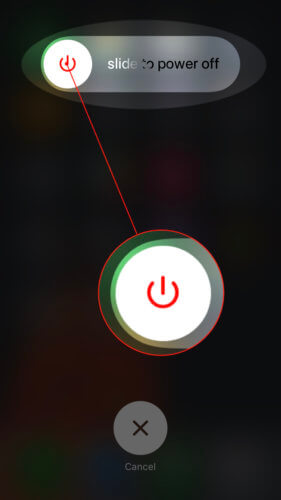
Оператор параметрлерін жаңартуды тексеріңіз
Apple немесе сіздің телефоныңыздың провайдері оператордың параметрлерін жаңартуды құрылғының бағдарламалық жасақтамасын жаңарту үшін сымсыз желіге жақсы қосылуға қолданады. Жаңарту бар-жоғын тексеру үшін ашыңыз Параметрлер содан кейін таңдаңыз жалпы . Осы жерден нұқыңыз Туралы егер жаңарту бар болса, экраныңызда қалқымалы терезе пайда болады. Жай басыңыз Жаңарту процесті бастау үшін.
неге менің телефонымда Wi -Fi өшеді
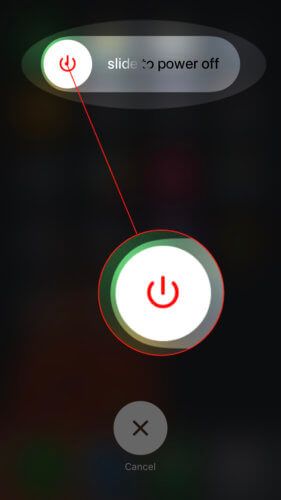
SIM картасын шығарып, қайта салыңыз
SIM картасын шығару және қайта салу телефондағы ұялы байланыс мәселелерін шешіп, жаңғырын шешуі мүмкін. Сіздің SIM картаңыз сымсыз желіге кіруге жауапты. Сіздің SIM картаңыздың науасы iPhone-ның жағында, астында орналасқан Қуат батырмасы.
SIM картасын iPhone-дан шығару қиынға соғуы мүмкін, себебі бұл аймақ өте аз, бірақ Apple дүкенінде SIM картасын шығаратын құрал бар. Егер сіз уақыт тапшылығы жағдайында болсаңыз және эжектор құралын сатып алғыңыз келмесе, сырға немесе қысқыштың артқы жағын пайдалану да нәтиже береді! Біздің тексеріңіз SIM картаны қалай шығаруға болатындығы туралы бейне мұны қауіпсіз жасау туралы қосымша ақпарат алу үшін.
Желі параметрлерін қалпына келтіріңіз
Егер сіздің iPhone құрылғыңыз әлі де жұмыс істеп тұрса, ақаулықтарды жоюдың келесі қадамы - телефонның желі параметрлерін қалпына келтіру. Бұл сіздің құрылғыңызда жаңғырық тудыруы мүмкін бағдарламалық жасақтама мәселелерін шешеді.
бұл ең жақсы ұялы байланыс компаниясы
Қалпына келтіру үшін ашыңыз Параметрлер түртіңіз Жалпы -> Қалпына келтіру . Содан кейін түртіңіз Желі параметрлерін қалпына келтіріңіз . Қалпына келтіруді бастамас бұрын сіздің iPhone телефоныңыздан құпия кодты, Face ID немесе Touch ID сұрайды.
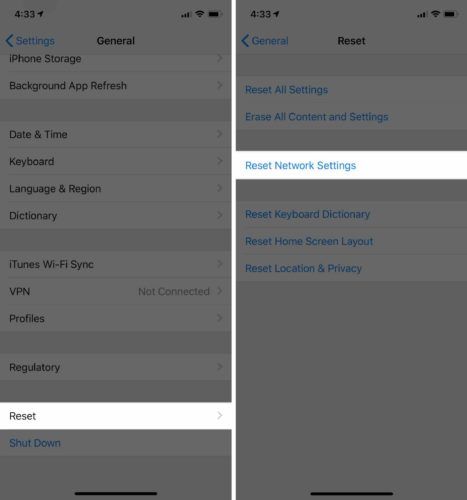
DFU сіздің iPhone қалпына келтіріңіз
DFU режимі телефонның барлық бағдарламалық жасақтама және жабдық параметрлерін жояды және қалпына келтіреді. Деректерді қорғау үшін алдымен телефоныңыздың ақпаратының сақтық көшірмесін жасауды ұсынамыз. Біздің тексеріңіз кез-келген iPhone-ды DFU режимімен қалай қалпына келтіруге болатындығы туралы мақалада қосымша ақпарат алу үшін.
Apple немесе сіздің сымсыз байланыс операторыңызбен байланысыңыз
Егер біз жеткізген ақаулықтарды жою опциялары сіздің iPhone-дағы жаңғақты шешпесе, онда келесі ұсыныс - Apple компаниясына немесе сымсыз байланыс операторына хабарласыңыз. Жаңғырық жойылмағандықтан, сіздің телефоныңызда маманға үлкен мәселе шешілуі мүмкін, сондықтан олармен байланысу - ең жақсы нұсқа.
Apple жету үшін, бұл бет кездесуді тағайындау немесе сарапшымен желіде сөйлесу. Тасымалдаушыға хабарласу үшін олардың веб-сайтындағы телефон нөміріне жүгініңіз және бізбен танысыңыз iPhone-ны тасымалдаушы арқылы қалай түзетуге болатыны туралы кеңестерге арналған мақала .
Енді сіздің айфоныңызда жаңғырық жоқ!
Осы мақаланы оқығаннан кейін сіз бұл мәселенің неліктен болатындығын және оны қалай түзетуге болатындығын білесіз. Бұл сіздің телефоныңызды қайта іске қосуды немесе досыңыздан үнін өшіруді сұрауды білдіре ме, әйтеуір жоғалып кетті, енді сіз телефоныңызды ойдағыдай қолдана аласыз. Бұл мақала пайдалы болды деп үміттенеміз. Төменде сұрақтарыңыз бен ұсыныстарыңызбен пікір қалдырыңыз. Оқығандарыңызға рахмет!